Podobnie jak wszystkie inne funkcje systemu Windows 7, przeglądarka Windows 7 ma nowe lewe okienko, które ma domyślnie nowe opcje, takie jak Biblioteki i Ostatnie miejsca. Lewy wygląda dobrze w porównaniu z Vista. Tak więc, tutaj próbowałem przebudować okienko eksploratora Vista (po lewej) w Windows 7. Mam nadzieję, że to pomoże.

Należy jednak pamiętać, że nie możemy uzyskać dokładnych bibliotek roboczych w systemie Vista. Możemy sprawić, że Vista przejdzie do okna Vista w Eksploratorze po lewej stronie za pomocą tego przewodnika. Poniżej znajduje się zrzut ekranu Windows 7 i Vista Explorer, który został zrobiony po zastosowaniu tego przewodnika do Vista.
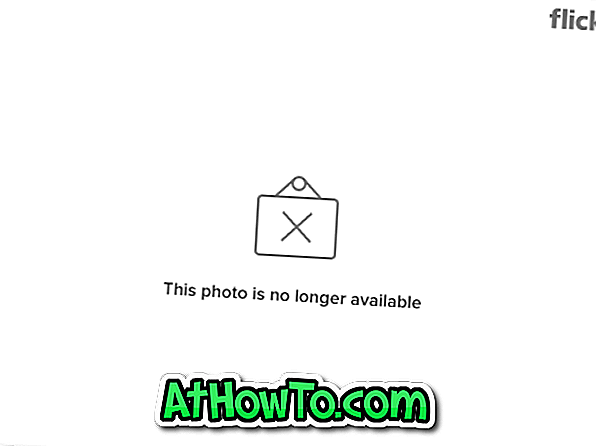
Metoda jest nieco prosta. Musisz dodać wszystkie skróty do katalogu Links systemu Vista. Poniżej znajduje się procedura:
1. Przejdź do Narzędzia> Opcje folderów> Widok> Włącz „Pokaż ukryte pliki”.
2. Kliknij „Appy” i wróć do napędu „C”.
3. Przejdź do C: Użytkownicy Nazwa użytkownika Linki (gdzie C to Twój napęd Vista)
4. Dodaj skróty z poniższych folderów do folderu Łącza, używając przewodnika „Jak dodać foldery do ulubionych łączy”.
*Ulubiony
*Pulpit
* Ostatnie miejsca (ten folder nie będzie działał. Tylko dla wyglądu Widnows 7)
* Biblioteki
*Obrazek
* Pliki do pobrania
*Muzyka
*Kino
*Mój komputer
* Twój dysk
* Twój dysk
5. Pobierz pakiet ikon systemu Windows 7 i rozpakuj folder „Ikony” na pulpicie.
6. Przeglądaj folder, aby znaleźć odpowiednią ikonę skrótów. Użyj powyższego obrazu, aby uzyskać pomysł.
7. Kliknij prawym przyciskiem myszy każdy element skrótu w C: Nazwa użytkownika Użytkownicy Folder> Właściwości> Dostosuj.
8. Wyszukaj dokładną ikonę z pobranego folderu ikon.
Jeśli wykonałeś wszystkie powyższe kroki, zamkniesz wygląd. Zauważ, że musisz uzyskać odstęp między folderami (między, pulpit i biblioteki), aby uzyskać dokładny wygląd. Oto jak:
A. Utwórz nowy folder w C: Nazwa użytkownika Użytkownicy Folder.
B. Kliknij prawym przyciskiem myszy, wybierz Zmień nazwę.
C. Naciśnij 0160 z klawiatury numerycznej, przytrzymując klawisz [Alt].
D. To utworzy folder bez nazwy.
E. Kliknij prawym przyciskiem myszy folder> Właściwości> dostosuj> wybierz pustą ikonę (patrz poniżej).
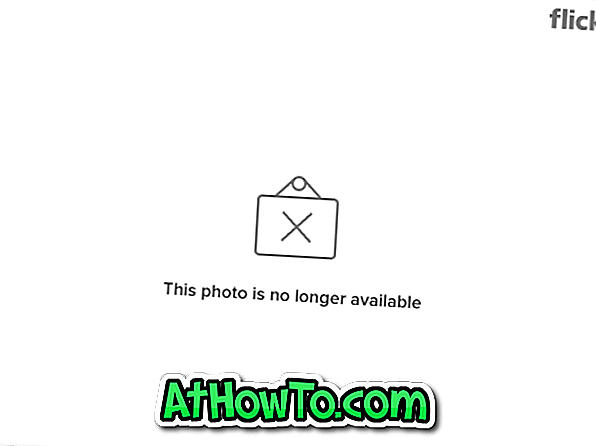
Aby uzyskać odstęp między ikoną „Mój komputer” a obrazkami, postępuj zgodnie z poniższym przewodnikiem:
1. Utwórz nowy folder w C: Nazwa użytkownika Użytkownicy Folder.
2. Kliknij prawym przyciskiem myszy, wybierz Zmień nazwę.
3. Naciśnij klawisz ~.
4. Spowoduje to utworzenie folderu z nazwą ~.
5. Kliknij prawym przyciskiem myszy folder> Właściwości> dostosuj> wybierz pustą ikonę (patrz powyżej).
To da ci dokładny wygląd lewego okienka Windows 7 w eksploratorze Vista. Wiem, że procedura jest trochę czasochłonna i myląca. Jeśli masz jakiekolwiek wątpliwości, daj mi znać w formie komentarza.


![Jak uzyskać interfejs Windows 8 Ribbon UI w Windows 7, Vista i XP Explorer [Dokładny wygląd interfejsu wstążki]](https://athowto.com/img/vista-tweaks/942/how-get-windows-8-ribbon-ui-windows-7.jpg)









